Ako zistiť model základnej dosky počítača
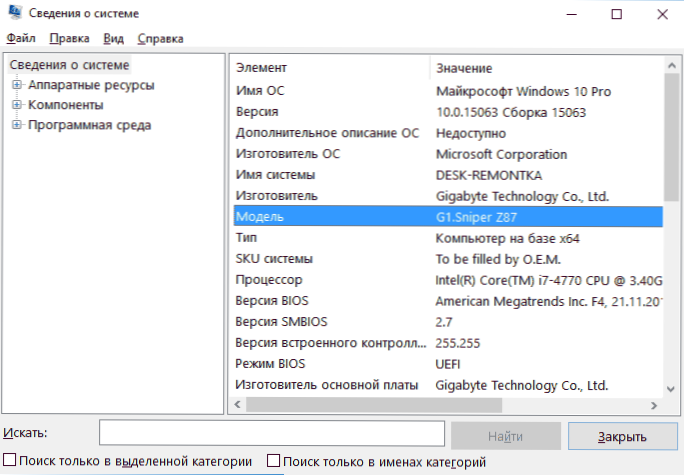
- 1867
- 261
- Oskar Bartovič
Niekedy môže byť potrebné zistiť model základnej dosky počítača, napríklad po preinštalovaní systému Windows pre následnú inštaláciu ovládačov z oficiálnej webovej stránky výrobcu. To sa dá dosiahnuť tak vstavanými systémami systému, vrátane použitia príkazového riadku, a používaním programov tretích strán (alebo pri pohľade na samotnú základnú dosku).
V týchto pokynoch - jednoduché spôsoby, ako vidieť model základnej dosky na počítači, s ktorým sa bude vysporiadať aj s nováčikmi. V tejto súvislosti to môže byť tiež užitočné: ako zistiť zásuvku základnej dosky.
- Ako zistiť model základnej dosky podľa systému Windows
- Msinfo32
- Príkazový riadok
- Prezeranie modelu modelu básne v bezplatných programoch
- CPU-Z
- Spekcia
- AIDA64
- Vizuálna kontrola základnej dosky
- Výučba
Dozvieme sa model základnej dosky podľa systému Windows
Systémy Windows 10, 8 a Windows 7 vám umožňujú relatívne ľahko získať potrebné informácie o výrobcovi a modeloch základnej dosky, t.e. Vo väčšine prípadov, ak je systém nainštalovaný v počítači, nebudete sa musieť uchýliť k žiadnym ďalším metódam.
Zobraziť v msinfo32 (informácie o systéme)
Prvým a možno najjednoduchším spôsobom je použitie vstavaného systému systému „Informácie o systéme“. Táto možnosť je vhodná pre Windows 10 a 8.1 Takže pre Windows 7.
- Stlačte klávesy Win+R na klávesnici (kde Win je znak systému Windows, Enter msinfo32 A kliknite na Enter.
- V okne, ktoré sa otvára v časti „Informácie o systéme“, pozrite si výrobcu (toto je výrobca základnej dosky) a „model“ (čo sme hľadali).
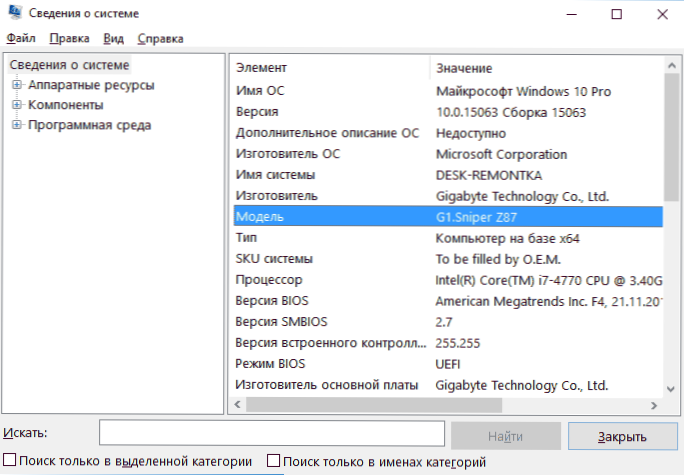
Ako vidíte, nič komplikované a nevyhnutné informácie nebolo okamžite prijaté.
Ako zistiť model základnej dosky na okná príkazového riadku
Druhým spôsobom, ako vidieť model základnej dosky bez použitia programov tretieho strany, je príkazový riadok:
- Spustiť príkazový riadok (pozri. Ako spustiť príkazový riadok).
- Zadajte ďalší príkaz a kliknite na položku Enter
- WMIC BESELBOARD ZÍSKAJTE Produkt
- Výsledkom je, že v okne uvidíte model svojej základnej dosky.
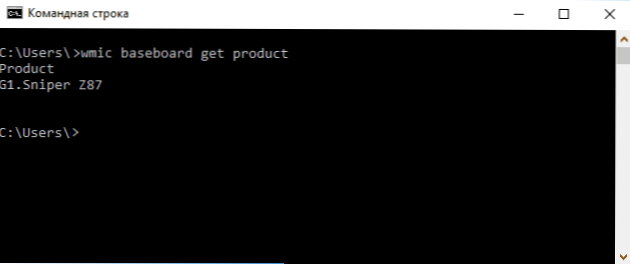
Ak potrebujete zistiť nielen model základnej dosky pomocou príkazového riadku, ale aj jeho výrobcu, použite príkaz WMIC BESELBOARD ZÍSKAŤ Rovnakym sposobom. 
Prezeranie modelového modelu s bezplatnými programami
Môžete tiež použiť programy tretích strán, ktoré vám umožňujú vidieť informácie o výrobcovi a modeloch vašej základnej dosky. Existuje veľa takýchto programov (pozri. Programy na videnie charakteristík počítača) a podľa môjho názoru najjednoduchšie budú Speccy a AIDA64 (druhý je platený, ale aj vo voľnej verzii vám umožňuje získať potrebné informácie).
CPU-Z
Bezplatný program CPU-Z je navrhnutý tak, aby určil podrobné charakteristiky systému vrátane modelu základnej dosky. Všetko, čo je potrebné na otvorenie karty Motehrboard v programe.
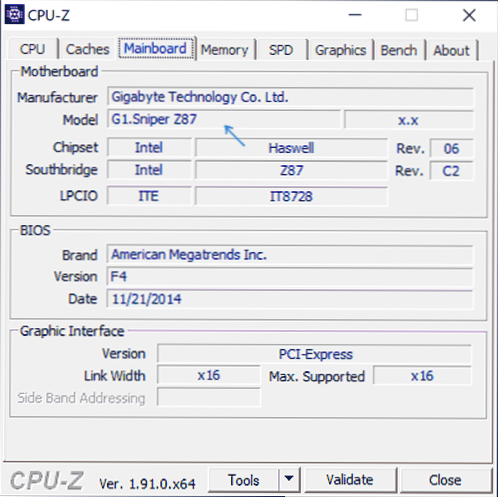
Tu bude v modelovom bode uvedený výrobca základnej dosky v modeli - jeho model. Podľa niektorých používateľov môže nástroj poskytnúť presnejšie informácie o počítači MP v prípadoch, keď iné metódy nefungujú. Môžete si stiahnuť CPU-Z z oficiálnej webovej stránky https: // www.Riadový riadok.Com/Software/CPU-Z.Html.
Spekcia
Pri použití Specsy uvidíte informácie o základnej doske v hlavnom okne programu v časti „Všeobecné informácie“, príslušné údaje sa nachádzajú v odseku „Systémový kabát“.
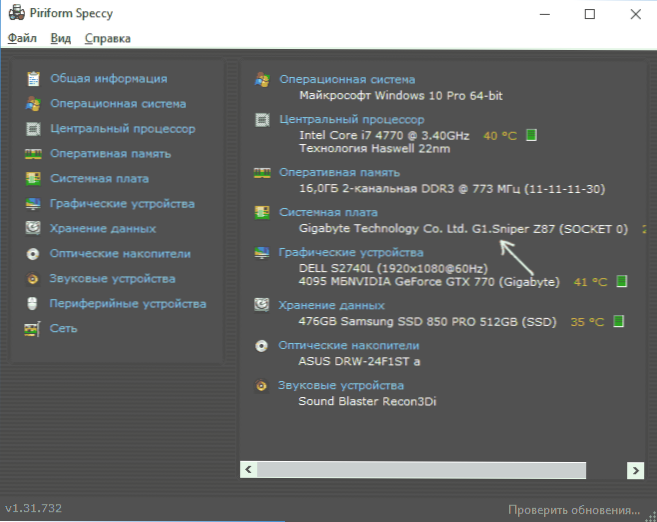
Podrobnejšie údaje na základnej doske je možné prezerať v príslušnom pododdiele „systémovom kóde“.
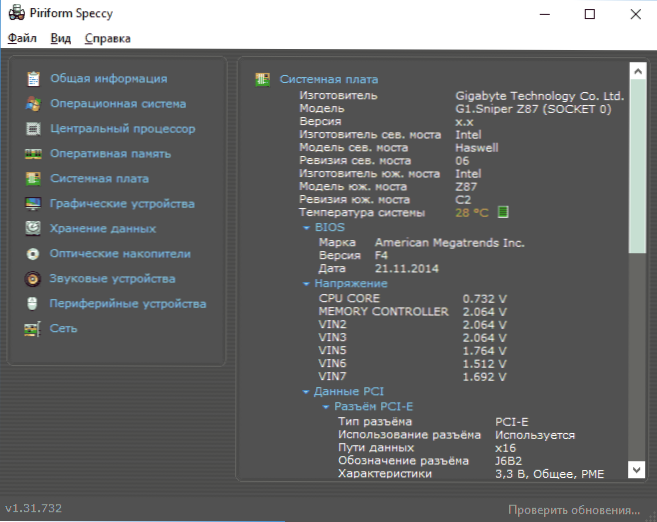
Program Speccy si môžete stiahnuť z oficiálnej webovej stránky https: // www.Ccleaner.Com/ru-Ru/specy/sťahovanie (súčasne na stránke Load, nižšie, môžete prejsť na stránku Builds, kde je k dispozícii prenosná verzia programu, ktorá nevyžaduje inštaláciu).
AIDA64
Populárny program na prezeranie charakteristík počítača a systému AIDA64 nie je bezplatný, ale dokonca aj obmedzená skúšobná verzia vám umožňuje vidieť výrobcu a model základnej dosky počítača.
Všetky potrebné informácie môžete vidieť bezprostredne po spustení programu v časti „Systémové spolupracovy“.
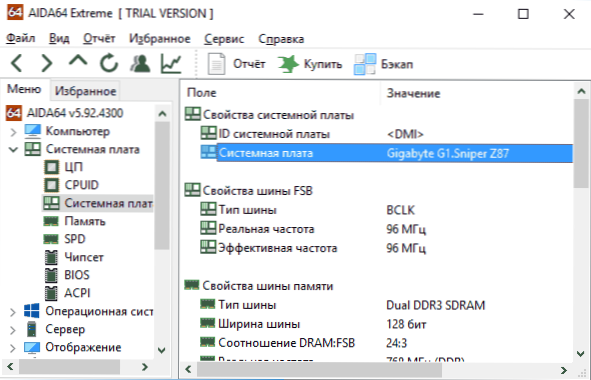
Testovaciu verziu AIDA64 si môžete stiahnuť na oficiálnej stránke sťahovania https: // www.AIDA64.Com/sťahovanie
Vizuálna kontrola základnej dosky a hľadanie jej modelu
A nakoniec, iným spôsobom v prípade, že sa váš počítač nezapne, čo vám neumožňuje zistiť model základnej dosky žiadnu z vyššie uvedených metód. Môžete sa len pozrieť na základnú dosku otvorením jednotky počítačového systému a venovať pozornosť najväčším značkám, napríklad model na mojej základnej doske je označený ako na fotografii nižšie.

Ak neexistujú žiadne zrozumiteľné, ktoré sa ľahko identifikujú ako model, na základnej doske nie sú žiadne značky, skúste hľadať tie značky, ktoré vám podarilo nájsť v spoločnosti Google: s vysokou pravdepodobnosťou budete môcť nájsť, aký druh základná doska, toto je.
Výučba
Dúfam, že vedenie sa ukázalo byť užitočné. Poznamenávam, že v prípade základnej dosky notebooku je možné model určiť konkrétne a hľadanie neposkytne nič, optimálnu cestu, ak hovoríme o tomto MP, nájdite oficiálnu podpornú stránku zariadenia.
- « Monitor píše, že neexistuje žiadny signál, nezistený žiadny signál, skontrolujte signálny kábel - čo to znamená a čo robiť?
- Obnova Windows 10 nakladača »

